So erstellen Sie ein Spotify-Widget
Was Sie wissen sollten
- Sie können ein Spotify-Widget zu Android, iOS und iPadOS hinzufügen.
- Android: Halten Sie den Startbildschirm gedrückt und tippen Sie dann auf Widget > Spotify, und platzieren Sie das Widget.
- iPhone und iPad: Halten Sie den Startbildschirm gedrückt, tippen Sie auf + > Spotify > Widget hinzufügen, und platzieren Sie das Widget.
In diesem Artikel wird erklärt, wie Sie ein Spotify-Widget auf Android- und iOS-Smartphones erstellen.
Wie füge ich Spotify zu meinem Startbildschirm hinzu?
Sie können Spotify zu Ihrem Startbildschirm auf Android-Telefonen und -Tablets, iPhones und iPads hinzufügen. Ein Widget ist wie eine Mini-App oder eine Erweiterung einer App, die direkt auf Ihrem Startbildschirm ausgeführt wird. Android und Apple handhaben Widgets etwas anders, aber Benutzer von Android-Telefonen und -Tablets sowie iPhones und iPads können alle das Spotify-Widget erhalten. Zuerst müssen Sie die Spotify-App auf Ihrem Telefon oder Tablet installieren und dann können Sie Spotify hinzufügen Widget genauso wie Sie jedes andere Widget mit der für Sie geeigneten Methode hinzufügen würden Gerät.
Wie füge ich einem iPhone oder iPad ein Spotify-Widget hinzu?
Sie können Spotify mit dem Spotify-Widget zu Ihrem iPhone- oder iPad-Startbildschirm hinzufügen. Um dieses Widget zu verwenden, müssen Sie zuerst Spotify auf Ihrem iPhone installieren. Nachdem Sie Spotify installiert und eingerichtet haben, können Sie es Ihrem Startbildschirm hinzufügen.
Die Screenshots unten zeigen, wie Sie ein Spotify-Widget auf dem iPhone hinzufügen, aber der Vorgang funktioniert auf iPadOS genauso.
So fügen Sie Ihrem iPhone ein Spotify-Widget hinzu:
Halten Sie eine leere Stelle auf Ihrem iPhone-Startbildschirm gedrückt.
Tippen Sie auf die + Symbol.
-
Scrolle nach unten und tippe auf Spotify.
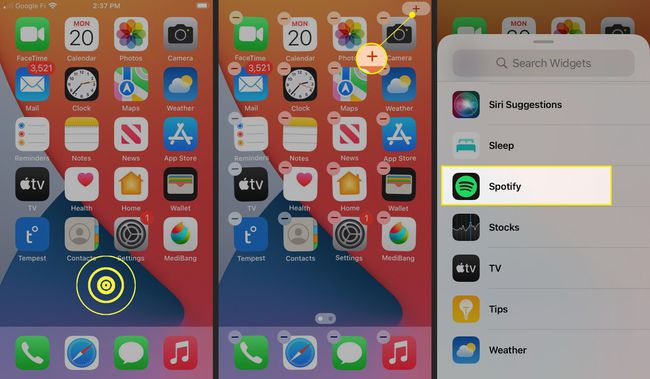
Das Widgets-Menü wird oben automatisch mit einer Liste beliebter Widgets gefüllt. Wenn Spotify dort aufgeführt ist, können Sie darauf tippen, anstatt zur vollständigen Liste zu scrollen.
Wischen Sie nach links und rechts, um den gewünschten Widget-Stil zu finden.
Zapfhahn Widget hinzufügen wenn Sie den gewünschten Stil gefunden haben.
-
Halten und ziehen Sie die Spotify-Widget an den gewünschten Ort.
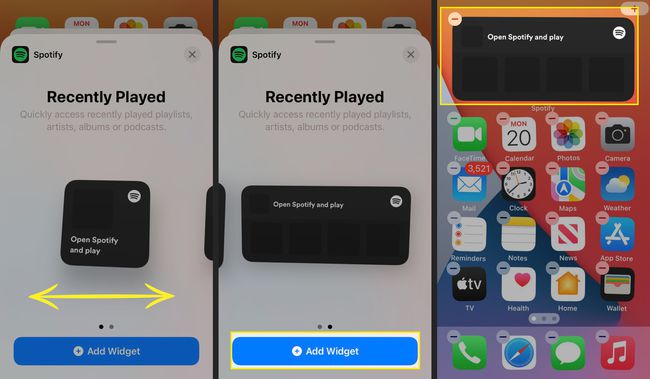
Wenn das Widget wie gewünscht positioniert ist, tippen Sie auf eine leere Stelle auf Ihrem Startbildschirm.
-
Um das Widget zu verwenden, tippen Sie darauf.
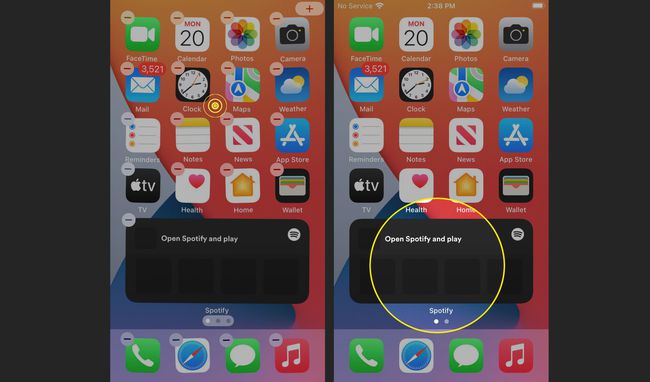
Wählen Sie a Lied, Wiedergabeliste, oder Podcast.
-
Ihre Auswahl wird im Widget angezeigt.
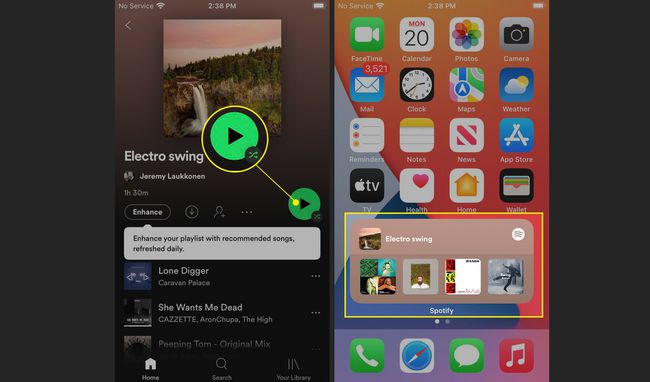
Sie können jederzeit auf das Widget tippen, um die vollständige Spotify-App aufzurufen.
Wie füge ich einem Android-Telefon ein Spotify-Widget hinzu?
Sie können Spotify auch auf Android-Telefonen und -Tablets zu Ihrem Startbildschirm hinzufügen. Android-Widgets erlauben etwas mehr Freiheit als iPhone-Widgets, sodass Sie Spotify steuern können, indem Sie Tracks direkt über das Widget pausieren und überspringen. Zuerst müssen Sie die Spotify-App installieren und einrichten, und dann können Sie das Spotify-Widget auf die gleiche Weise hinzufügen, wie Sie jedes andere hinzufügen würden.
So fügen Sie ein Spotify-Widget auf Android hinzu:
Halten Sie einen leeren Bereich auf Ihrem Startbildschirm gedrückt.
Zapfhahn Widgets.
-
Tippen Sie auf einen der Spotify-Widgets.
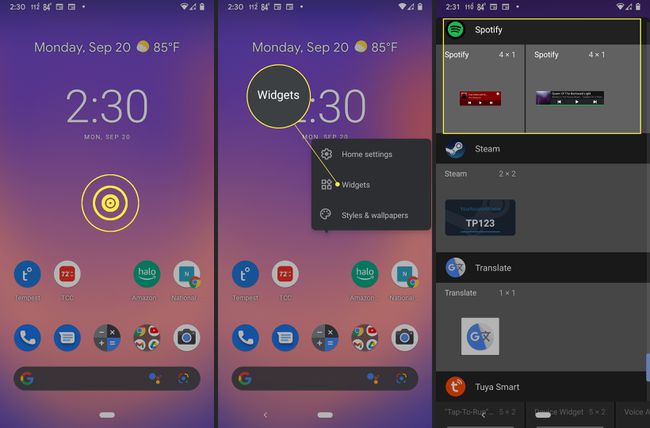
Dieses Menü listet alle verfügbaren Widgets auf, sodass Sie wahrscheinlich nach unten scrollen müssen, um Spotify zu finden.
Platzieren Sie das Spotify-Widget, wo immer Sie es möchten.
Drücken und schieben Sie die Punkte auf dem Widget, um die Größe zu ändern.
-
Wenn Sie das Widget nach Ihren Wünschen positioniert und angepasst haben, tippen Sie auf einen leeren Bereich des Startbildschirms.
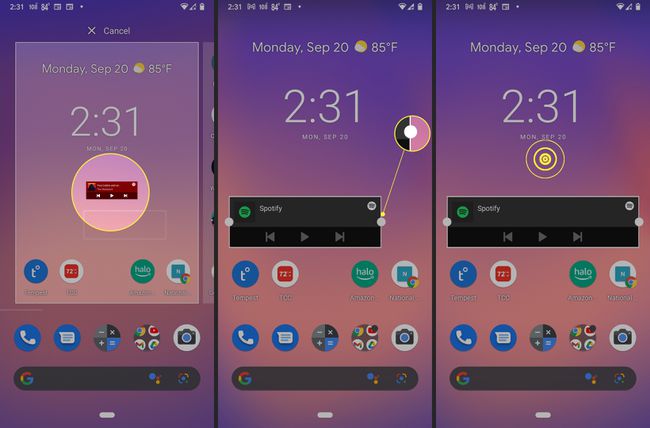
Tippen Sie auf die Spotify-Widget um es zu benutzen.
Spielen Sie einen Song oder eine Playlist ab und kehren Sie zu Ihrem Startbildschirm zurück.
-
Sie können die Wiedergabe mit dem zurück, Pause/abspielen, und nach vorne Schaltflächen direkt von Ihrem Startbildschirm aus.
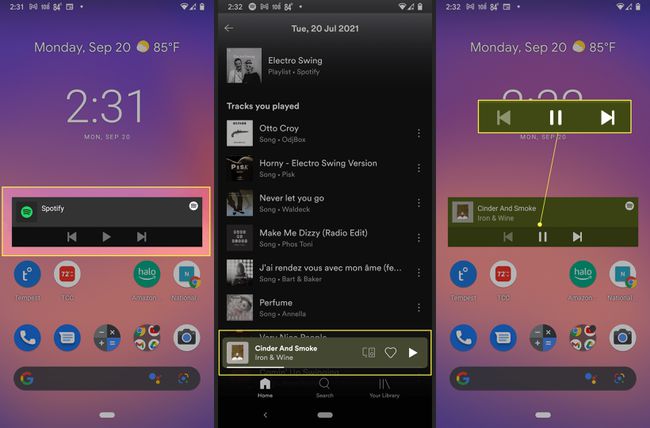
Wie entferne ich das Spotify-Widget vom iPhone oder iPad?
Wenn Sie das Spotify-Widget nicht mehr auf Ihrem iPhone oder iPad haben möchten, können Sie es entfernen:
Halten Sie das Spotify-Widget gedrückt.
Zapfhahn Widget entfernen.
-
Zapfhahn Entfernen.
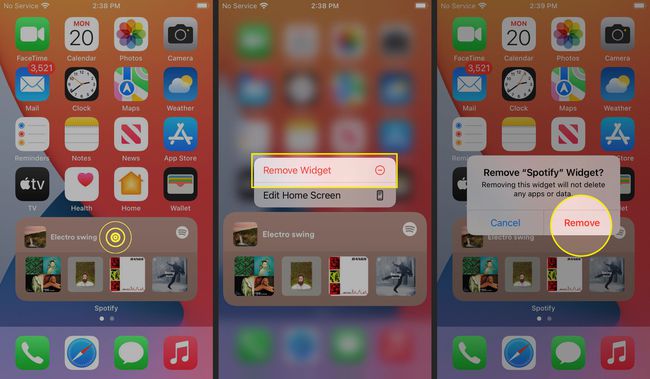
Wie entferne ich das Spotify-Widget von Android?
Wenn Sie das Spotify-Widget nicht mehr auf Ihrem Android-Gerät haben möchten, können Sie es entfernen:
Halten Sie das Spotify-Widget gedrückt.
Ziehen Sie das Widget nach X Entfernen oben auf dem Bildschirm.
-
Lassen Sie das Widget los, und es wird entfernt.
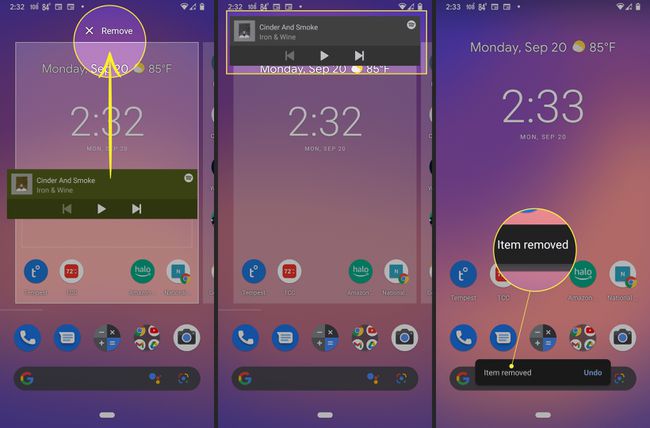
Wenn Sie das Widget versehentlich entfernt haben, tippen Sie schnell auf Rückgängig machen bevor die Aufforderung verschwindet.
FAQ
-
Wie erstelle ich ein Foto-Widget auf dem iPhone?
Zu ein Foto-Widget auf dem iPhone erstellen, halten Sie einen leeren Bereich des Bildschirms gedrückt, bis die Symbole wackeln, und tippen Sie dann auf Pluszeichen. Wischen Sie in der Widget-Liste nach unten, tippen Sie auf Fotos, wählen Sie eine Größe aus und tippen Sie auf Widget hinzufügen.
-
Wie erstelle ich ein Countdown-Widget?
Um ein Countdown-Widget zu erstellen, müssen Sie Laden Sie eine Countdown-App wie Countdown Widget Maker für iOS herunter. Bereiten Sie Ihr Widget in der App vor, konfigurieren Sie es und speichern Sie es dann. Halten Sie nach dem Speichern einen leeren Bereich des Bildschirms gedrückt, bis die Symbole wackeln, und tippen Sie dann auf Pluszeichen. Suchen Sie das gerade erstellte Widget und tippen Sie auf Widget hinzufügen.
